Como instalar um plugin WordPress? (Guia Passo a Passo 2021)
Publicados: 2021-04-29Quer saber como instalar um plugin WordPress? Deseja adicionar um novo plugin ao seu site WordPress? Ou carregar um plug-in? Então, este artigo é para você.
Depois de configurar o WordPress, você pode querer instalar plugins para adicionar funcionalidades extras ao seu site. Por exemplo, você pode adicionar formulários, recursos de comércio eletrônico, sistemas de suporte a tickets, backup, SEO, segurança etc. com plugins.
Mas se você é novo no WordPress, talvez não saiba como adicionar plugins ao seu site.
Então, estamos aqui com um guia completo sobre como instalar o plugin WordPress. Mostraremos diferentes métodos para instalar e configurar o plugin WordPress.
Por que você precisa instalar o plugin no WordPress?
Um plugin WordPress é um software que adiciona e estende os recursos e funcionalidades do seu site WordPress. É o mesmo que os aplicativos que você usa em seu smartphone. Da mesma forma, o plugin ajuda a modificar e melhorar a funcionalidade do WordPress.
Os plug-ins podem fazer desde pequenas alterações até uma enorme diferença em seu site. Além disso, o plug-in pode estender rapidamente os recursos do site que o tornam um lugar melhor para você e os visitantes do seu site.
Por exemplo, o WP Super Cache é um plugin de cache que gera arquivos HTML estáticos do seu site dinâmico e aumenta a velocidade do seu site.
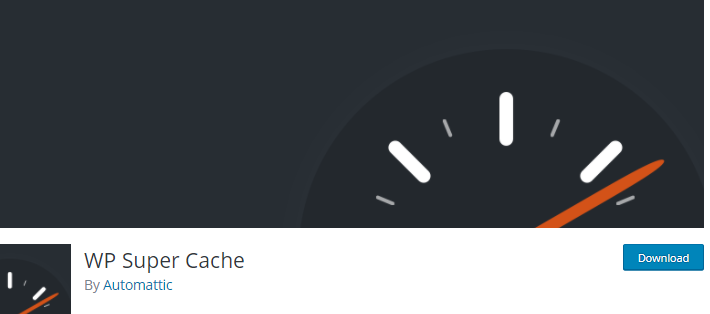
Agora está claro por que você precisa adicionar plugins ao seu site. Sem dúvida, o WordPress é um poderoso software de criação de sites, mas ainda assim não fornece todos os recursos necessários para diferentes tipos de sites por padrão. Portanto, você deve adicionar esses recursos instalando plugins.
Coisas a considerar antes de instalar um plugin WordPress
Instalar um plugin do WordPress em seu site não é divertido. Cada plugin vem com um novo recurso e uma qualidade única. Mas não há garantia de que todos os plugins serão bons.
Na verdade, há muitos fatores que você precisa considerar antes de instalar um plugin do WordPress. Vamos verificá-los.
- Examine sua necessidade : Cada site tem sua própria exigência e necessidade. Portanto, antes de instalar qualquer plugin, verifique se o plugin é realmente útil para o seu site ou não. Além disso, compare várias opções alternativas e escolha a melhor.
- Verifique as avaliações dos usuários : Uma avaliação do plugin dá uma ideia de quão alta é a qualidade do plugin. Ele fornece uma profundidade clara sobre os pensamentos das pessoas em relação ao plugin. A resposta positiva ou feedback do público indica que o plugin é ideal para você.
- Classificação dos plugins : Cada plugin tem uma indicação de classificação. O plug-in estrela de classificação mais alta indica que muitas pessoas usaram e gostaram do plug-in. Abaixe a classificação, menos os usuários do plugin.
- Verifique a última atualização: Um plugin é atualizado para corrigir os bugs que surgem dentro dele. Os plugins geralmente são atualizados após a atualização do núcleo do WordPress ou dentro de um intervalo específico de meses. Portanto, ao instalar um plugin, escolha aquele que suporta a versão mais recente do WordPress ou aquele atualizado em 1 ou 2 meses.
Se você verificar essas coisas, provavelmente encontrará os melhores plugins. Para mais detalhes, confira nosso artigo sobre como escolher os melhores plugins do WordPress. Agora, vamos verificar como instalar um plugin.
Como instalar um plugin WordPress? (3 Métodos)
Depois de escolher o plugin certo para o seu site WordPress, agora é hora de instalar o plugin. Neste artigo, você receberá um guia completo sobre como instalar plugins gratuitos e premium para o seu site.
- Instalando plugins gratuitos a partir do painel
- Plugin Premium do Método de Upload
- Instalando um plugin manualmente via FTP
Vamos começar com o método mais simples!
1. Instalando plugins gratuitos do WordPress a partir do painel
Instalar plug-ins gratuitos no painel é o método mais fácil de obter seu plug-in para o site. Se você deseja instalar plug-ins gratuitos disponíveis no diretório de plug-ins do WordPress, esse é o método a ser usado.
Para isso, você pode seguir os seguintes passos:
Etapa 1. Faça login no painel do WordPress
Antes de tudo, você deve acessar o painel de administração do WordPress. Você pode encontrar sua área de administração do WordPress acessando o URL de login do seu site.
O URL de login do WordPress tem esta aparência: https://example.com/wp-login.php . (Substitua 'example.com' pelo seu nome de domínio.)
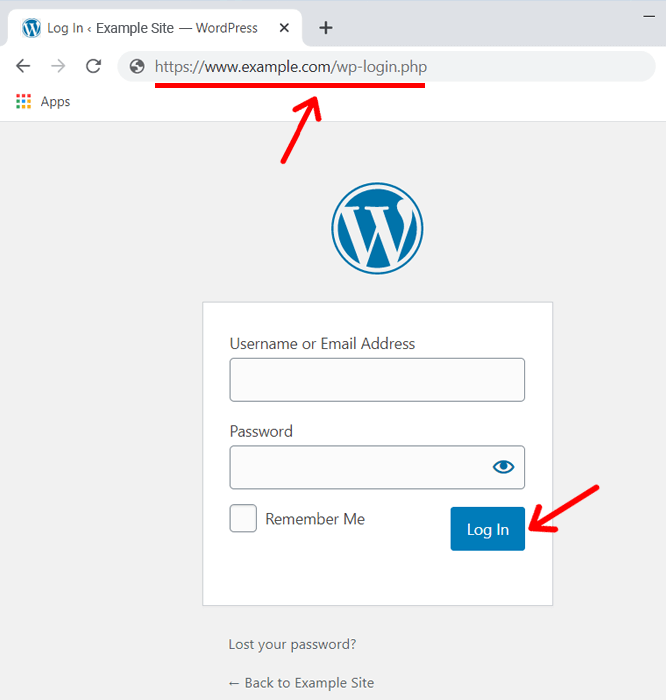
Depois de fazer login no seu WordPress, você verá o painel do WordPress. Seu painel do WordPress se parece com isso.
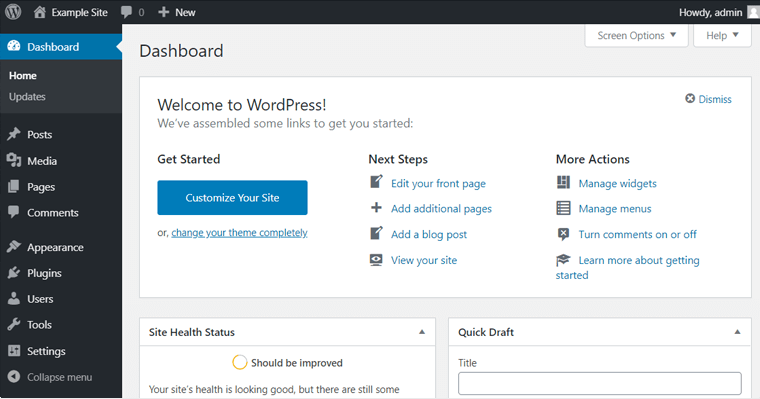
Quando estiver no painel do WordPress, você pode começar a instalar os plugins de sua escolha.
Observação: se você não tiver um site online, poderá experimentá-lo no localhost. Não sabe como configurar o WordPress localmente? Aqui temos um guia completo sobre como instalar o WordPress localmente usando o XAMPP.
Etapa 2. Navegue até o menu 'Plugins'
Como você pode ver, o painel do WordPress consiste em diferentes menus na barra lateral esquerda. Os menus incluem Posts , Páginas , Mídia , Comentários , etc.
Logo abaixo do menu Aparência, há um menu ' Plugins '. Este é o menu de onde você poderá instalar o plugin.
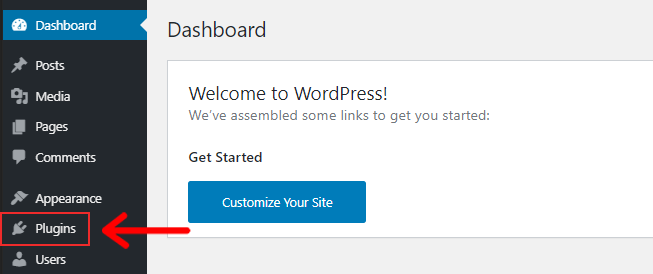
Clique no menu ' Plugins '. Em seguida, você verá a página de plugins. Na parte superior da página de plugins, você verá uma opção ' Adicionar novo '. Clique nisso.
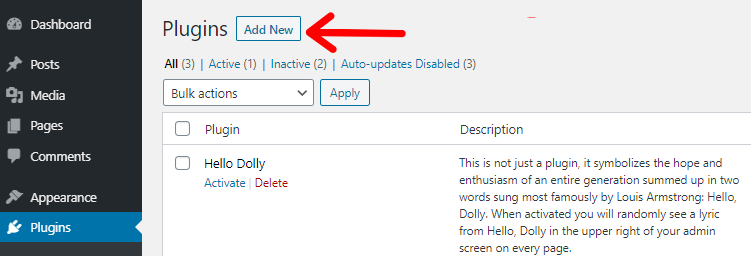
Alternativamente, você também pode mover para a opção ' Adicionar novo ' diretamente do painel. Se você passar o ponteiro do mouse no menu ' Plugins ', verá 3 opções: Plugin Instalado , Adicionar Novo , Editor de Plugin . Você pode clicar diretamente no botão Adicionar novo ( Plugins>> Adicionar novo )

Etapa 3. Pesquise e escolha um plug-in para instalar
Após clicar na opção ' Adicionar Novo ' de qualquer um dos métodos acima, você será direcionado para uma nova tela. Lá, você pode ver alguns plugins por sugestão. Você verá uma caixa 'Pesquisar plug-ins' no lado direito da página onde o plug-in pode ser pesquisado.
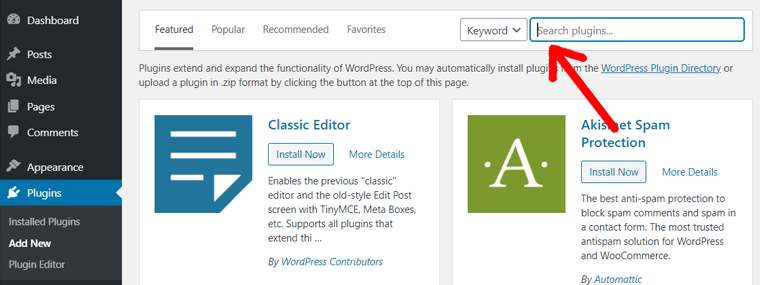
Vá para a caixa de pesquisa e digite o plug-in que deseja instalar para o seu site. Aqui, procuramos Yoast SEO, que é um dos melhores plugins de SEO para WordPress. Agora, você verá o plugin Yoast SEO na lista de plugins.
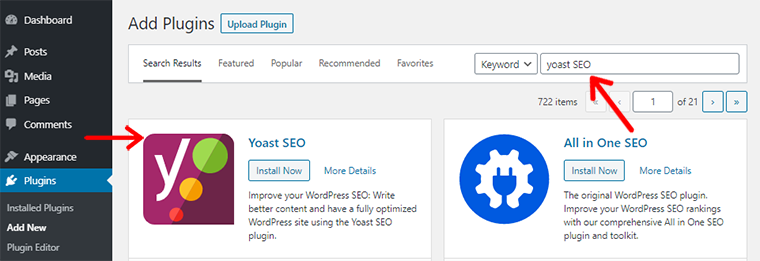
Além disso, você pode ver 2 opções para o plugin Yoast SEO: Instalar agora, mais detalhes.
Outra maneira de procurar um plugin é simplesmente digitar uma palavra-chave, como 'seo'. Depois disso, todos os plugins de SEO gratuitos no repositório WordPress.org aparecerão.
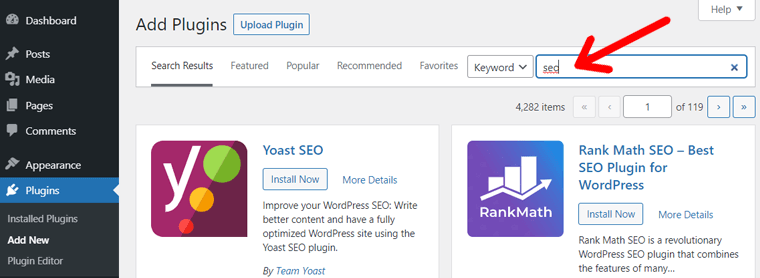
Você pode revisá-los pelas classificações, número de instalações ativas, data da última atualização, suporte ao WordPress, etc. Depois disso, escolha um que seja mais adequado ao seu site.
Etapa 4. Instale e ative o plug-in
Depois de selecionar o plugin, é hora de instalá-lo e usá-lo em seu site WordPress. Agora, você deve clicar no botão Instalar agora .
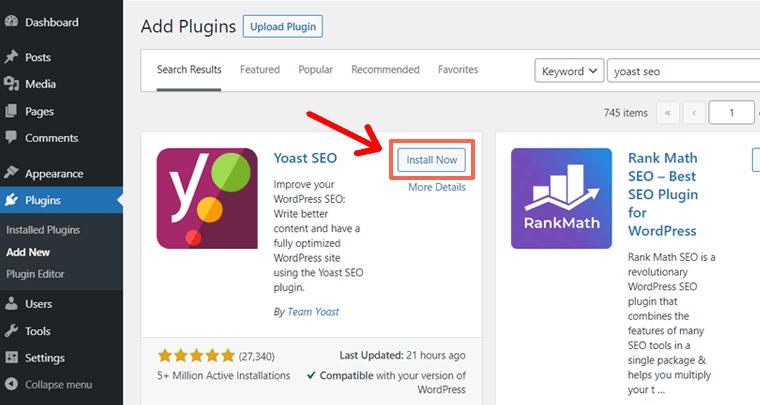
Depois disso, seu plugin está agora na fase de instalação. Requer alguns segundos para ser instalado.
Depois que o plug-in estiver completamente instalado, você precisará ativá-lo. Você pode simplesmente ativar o plug-in clicando no botão Ativar que aparece após a instalação completa do plug-in.
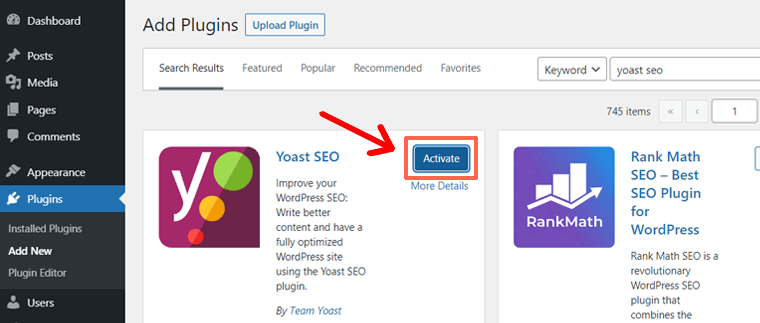
Após alguns segundos, você verá a mensagem 'Plugin ativado'. Além disso, você verá o plug-in recém-instalado na página 'Plugins instalados'.
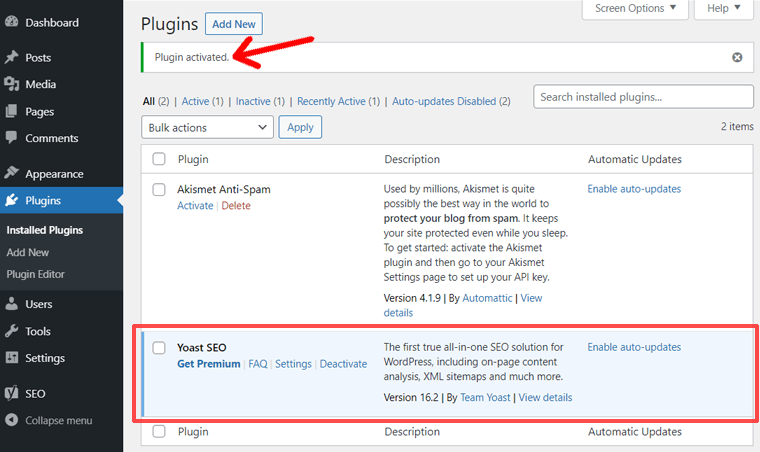
Finalmente, você instalou com sucesso o plugin Yoast SEO para o seu site. Alguns plugins começam a funcionar automaticamente, enquanto alguns plugins requerem algumas configurações.
Para este plugin Yoast SEO, você precisa definir as configurações primeiro. Para iniciar a configuração, você pode clicar na opção ' Configurações ' abaixo do nome do plug-in na página 'Plugins instalados'.
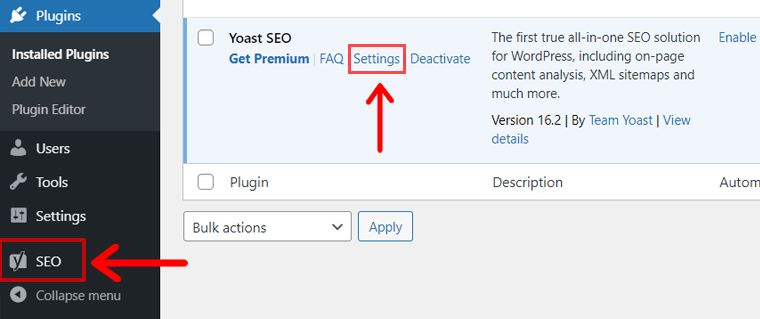
Ou clique no menu 'SEO' no painel esquerdo. Este menu é fornecido pelo plugin Yoast SEO. Inclui todas as configurações e recursos oferecidos pelo plugin.
Da mesma forma, agora você pode instalar qualquer plug-in gratuito de sua escolha seguindo as etapas acima.
2. Instalando plugins gratuitos/premium a partir do método de upload.
O segundo método para instalar o plugin é um pouco diferente do primeiro.
Com o método de upload, você pode instalar plugins gratuitos e premium em seu site. É útil se você já baixou um arquivo de plug-in no seu computador.
Será o caso se você;
- comprou um plugin pago de uma loja de plugins como CodeCanyon, ElegantThemes.com ou qualquer outra loja de plugins.
- Ou você mesmo desenvolveu um plugin personalizado ou alguma agência o criou para você.
- Ou você baixou um plugin gratuito do WordPress.org.
Em poucas palavras, o método de upload é útil se você deseja instalar um plug-in que possui em seu dispositivo local.
Agora, vamos ver como instalar plugins do WordPress via método de upload.
Etapa 1. Obtenha seu arquivo de plug-in do WordPress no formato ZIP
Como mencionado acima, a primeira coisa que você precisa é do arquivo de plugin em formato ZIP em seu computador local.
Se for um plug-in pago, você deve comprar o plug-in em sua loja oficial ou em um mercado como o CodeCanyon. Uma vez comprado, você pode baixá-lo da sua área 'Conta' na loja de plugins.
Se você deseja instalar um plug-in gratuito do WordPress.org, pode baixá-lo na página do respectivo plug-in (é uma alternativa ao método 1 acima).
Quando baixados, a maioria dos plugins está no formato .zip. Se não for, então você deve zipá-lo.
Por exemplo, compramos o plug-in Divi Builder do ElegantThemes.com e baixamos o arquivo do plug-in em nosso computador.
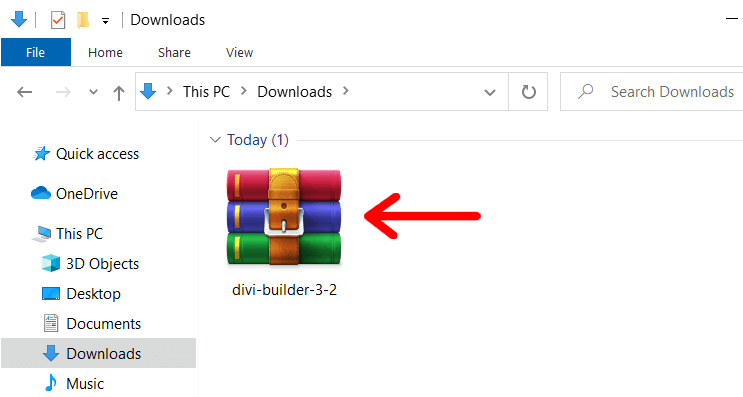
Agora que o arquivo do plugin está pronto, você pode enviá-lo para o seu painel do WordPress.

Etapa 2. Faça login no seu painel do WordPress e instale o plug-in
Como no método 1, você deve primeiro fazer login no seu painel do WordPress. Vá para o URL de login do seu site em seu navegador da web, insira seus detalhes de login e clique no botão 'Login'.
Depois disso, você verá seu painel de administração do WordPress. Navegue até o painel do WordPress no menu da barra lateral esquerda, selecione a opção ' Plugins '. Clique na opção ' Adicionar novo ' na parte superior da página ou no menu da barra lateral esquerda.

Após clicar na opção ' Adicionar Novo ', você verá a opção ' Carregar Plugin ' na parte superior da página. Pressione nele.
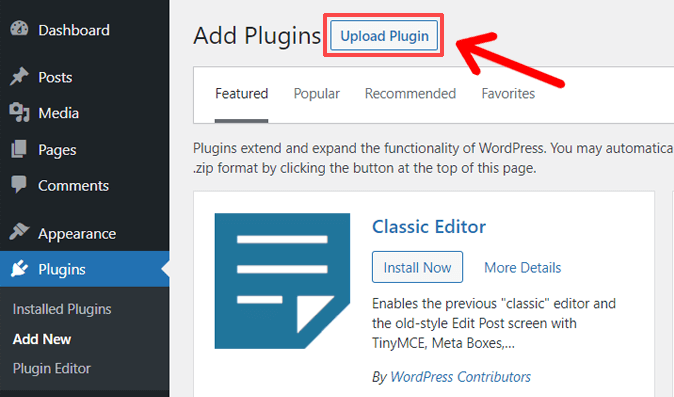
Na próxima tela, você verá um formulário de upload de plugin.
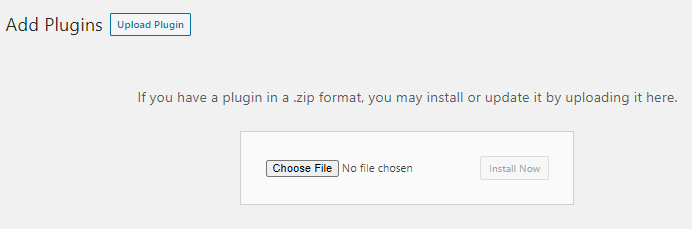
Agora, você deve clicar no botão ' Escolher arquivo '. Em seguida, selecione o arquivo de plug-in no formato .zip que você baixou anteriormente e clique no botão 'Abrir'.
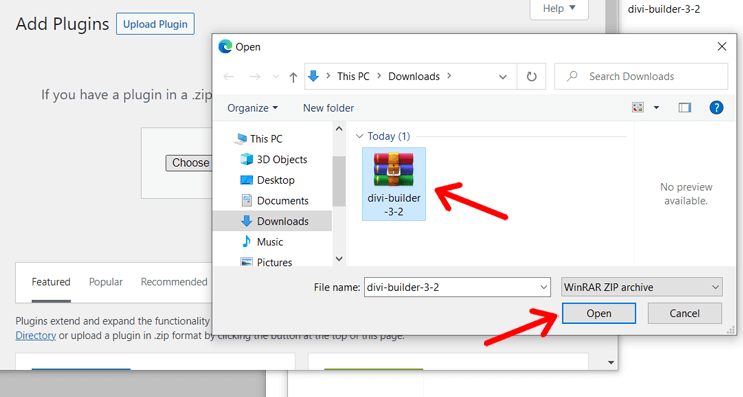
Após fazer o upload do arquivo do plugin, você verá o botão ' Instalar agora '. Clique no botão para instalar o plugin.
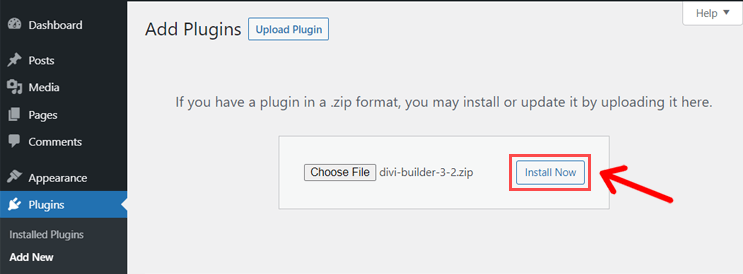
Depois de clicar no botão, ele começará a instalar o plug-in. Após a instalação bem-sucedida, você verá um botão ' Ativar plug -in '.
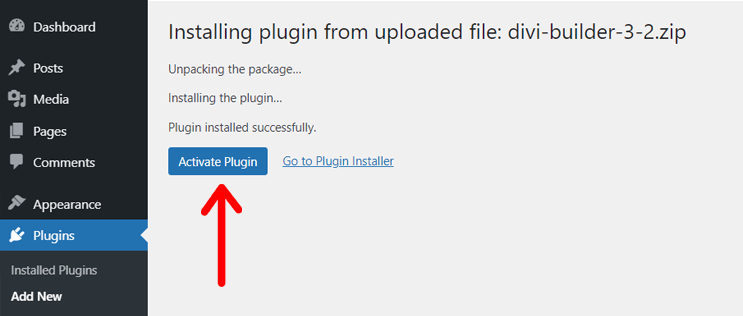
Clicar neste botão ativará seu plugin e o fará funcionar em seu site.
Depois de ativado, você verá a mensagem 'Plugin ativado', o menu do plug-in adicionado no painel esquerdo e o plug-in aparecerá na lista de plug-ins instalados.
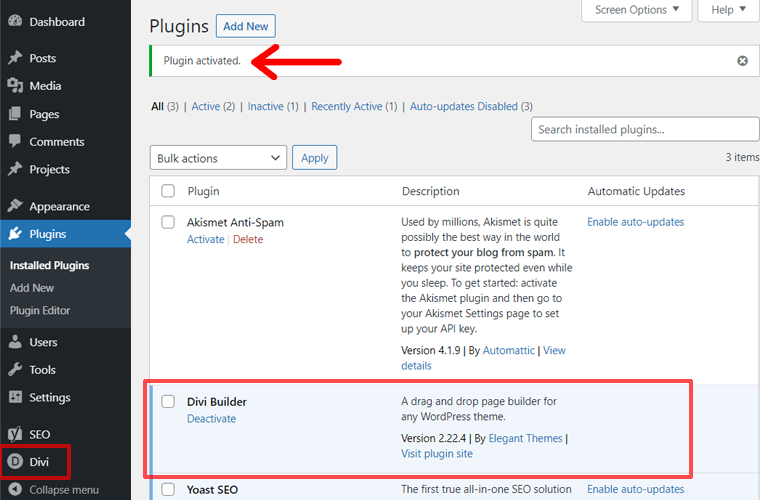
É isso! Você instalou e ativou com sucesso o plugin premium Divi Builder!
Etapa 3. Autentique sua conta e comece a usar o plug-in
Como mencionado anteriormente, alguns plugins requerem algumas configurações, enquanto outros não.
No caso do plugin Divi Builder, você pode usar o construtor visual de páginas automaticamente.
Mas para recursos adicionais, como modelos pré-fabricados e atualizações gratuitas, você deve primeiro autenticar sua conta. Para isso, você deve inserir o nome de usuário da sua conta Elegant Themes e a chave da API.
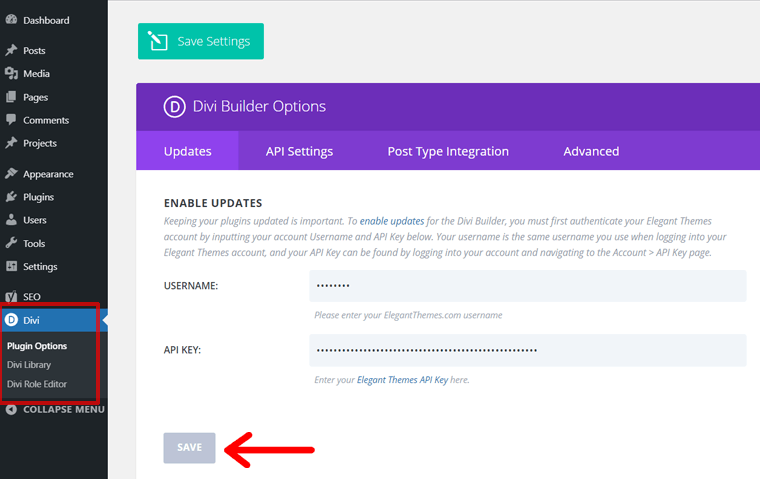
Insira seu nome de usuário e chave de API. O nome de usuário é o nome de usuário da sua conta que você usa para fazer login na sua conta Elegant Themes. E a chave da API está disponível na página da API dentro da área da sua conta.
Da mesma forma, a maioria dos plugins pagos exige que você insira uma chave de licença para verificar se você é um usuário genuíno. Você pode encontrar sua chave de licença na área de sua conta na loja de plugins.
Após o processo de autenticação, você pode definir outras configurações e usar os recursos do plugin.
3. Instalando um plugin manualmente via FTP
O outro método para instalar um plugin para o seu WordPress é usar o método FTP. FTP significa File Transfer Protocol que transfere os arquivos de um sistema para outro através de uma rede.
O FTP ajuda a conectar-se diretamente aos arquivos do seu site e fazer alterações. A partir do método FTP, você pode editar, adicionar e excluir os dados do seu site sem visitar diretamente o painel.
O método FTP pode ser um pouco técnico, mas é útil se os 2 métodos acima não funcionarem.
Você pode seguir estes passos para instalar um plugin via FTP.
Passo 1. Baixe o arquivo ZIP do plugin e descompacte-o
Primeiramente, você precisa baixar o plugin que deseja instalar. Você obterá o arquivo de plug-in no formato .zip. O arquivo zip do plugin pode ser baixado do WordPress.org ou de qualquer outro diretório de terceiros como CodeCanyon, iThemes, etc.
Depois de baixar o arquivo zip do plugin, extraia o arquivo. Você pode extrair o plugin usando diferentes ferramentas de abertura de zip. A maioria dos Windows, Mac possui ferramentas de abertura zip integradas.
Por exemplo, usaremos o plug-in Elementor Pro aqui.
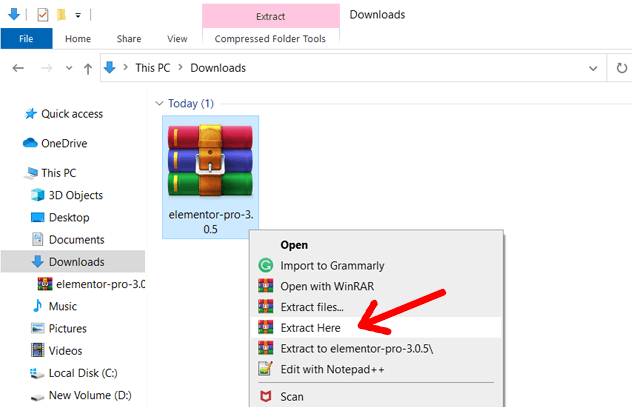
O arquivo de plug-in extraído agora criará uma nova pasta com o mesmo nome.
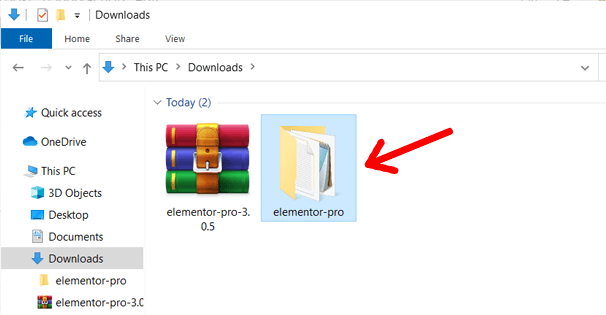
Etapa 2. Conecte-se ao seu servidor do site usando o cliente FTP
Para estabelecer a conexão FTP, você precisa usar um cliente FTP que seja conveniente para você (Total Commander, FileZilla), etc.
Por exemplo, usaremos o software FileZilla para criar uma conexão FTP. Você também pode baixá-lo como qualquer outro aplicativo de computador. Veja como a interface do FileZilla aparece quando você a abre pela primeira vez.
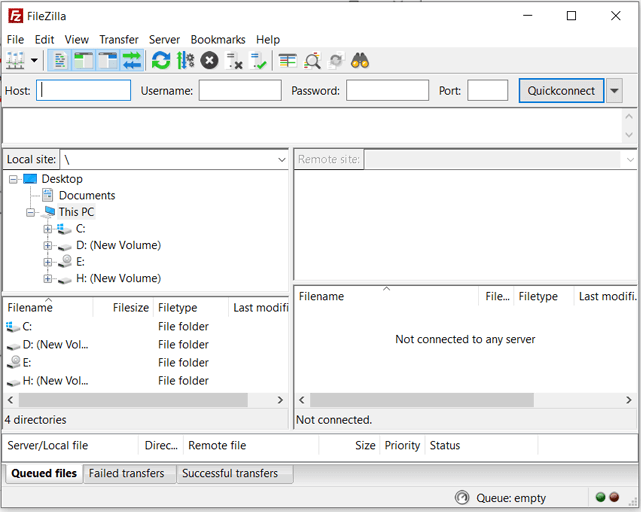
No entanto, para usar este aplicativo, você precisa primeiro de uma conta FTP.
Para criar uma conta FTP, faça login no seu painel de hospedagem na web (geralmente cPanel ou painel de administração). Na área da sua conta de hospedagem na web, vá para a seção da conta FTP.
Por exemplo, veja como a seção Contas de FTP fica no Bluehost cPanel.
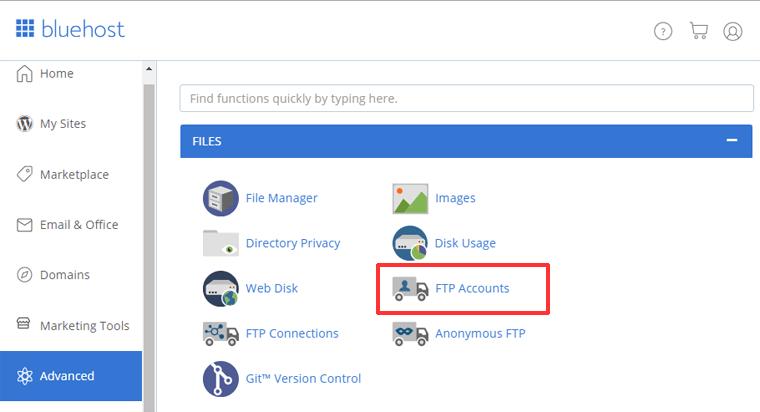
Crie uma conta de FTP. Se você não tem ideia de como fazer isso, pode entrar em contato com seu host para obter ajuda.
Depois de ter os detalhes da conta FTP, acesse o aplicativo FileZilla e conecte seu servidor. Digite seu nome de host, nome de usuário, senha e clique no botão ' Quick Connect '.
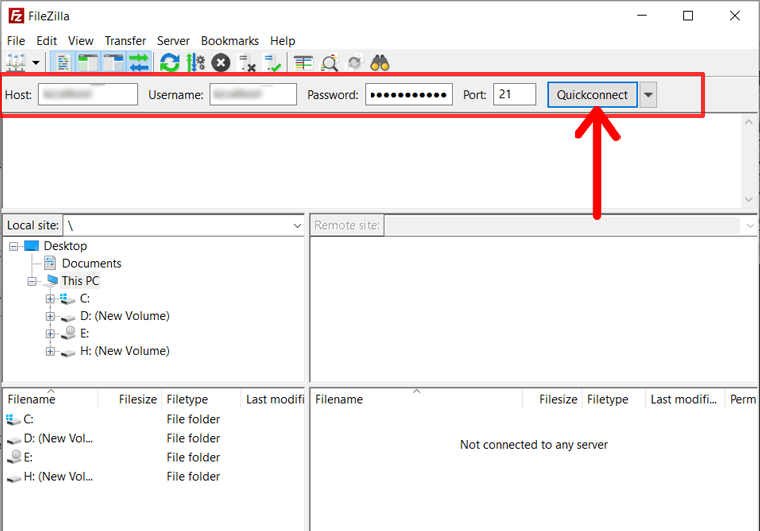
Uma vez conectado, você verá todos os arquivos do seu site no lado direito da interface, dentro do ' Site Remoto '.
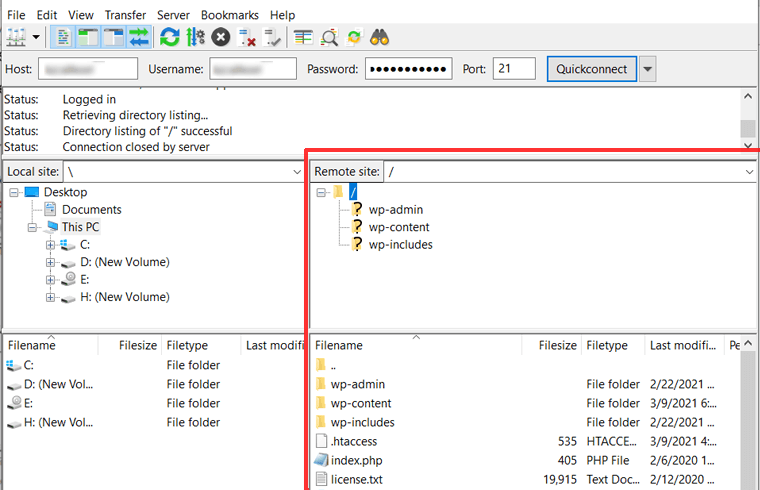
À esquerda do seu aplicativo FileZilla, você pode ver arquivos e pastas em seu computador local.
Agora você pode fazer upload do plug-in para o seu site transferindo o arquivo do plug-in do computador local para um site remoto.
Etapa 3. Faça o upload do plug-in para seu site remoto
Agora que uma conexão FTP foi criada, você pode facilmente fazer upload de arquivos para seu site a partir de um computador local.
Para fazer upload de um plug-in do WordPress, você deve primeiro localizar o arquivo de plug-in em seu site local e o diretório de plug-in no site remoto.
Por exemplo, temos o arquivo do plugin na pasta ' Downloads ' do site local. O diretório do plugin é a pasta ' Plugins ' dentro do ' wp-content ' no site remoto.
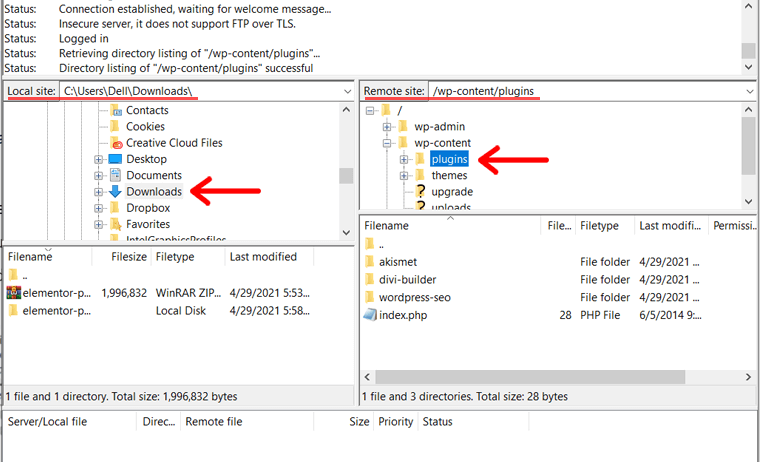
Abaixo da seção da pasta, você pode ver a seção 'Nome do arquivo' em ambos os lados. À esquerda, você pode ver os arquivos dentro da pasta de download. No lado direito, você pode ver os plugins já instalados em seu site.
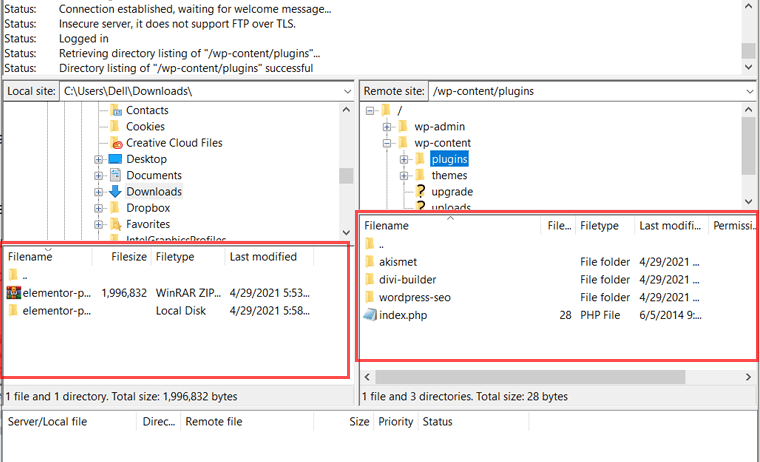
Agora, vamos carregar o plug-in do site local para o site remoto. Selecione o arquivo de plugin descompactado na tela esquerda e clique com o botão direito do mouse. Depois disso, clique na opção ' Upload '.
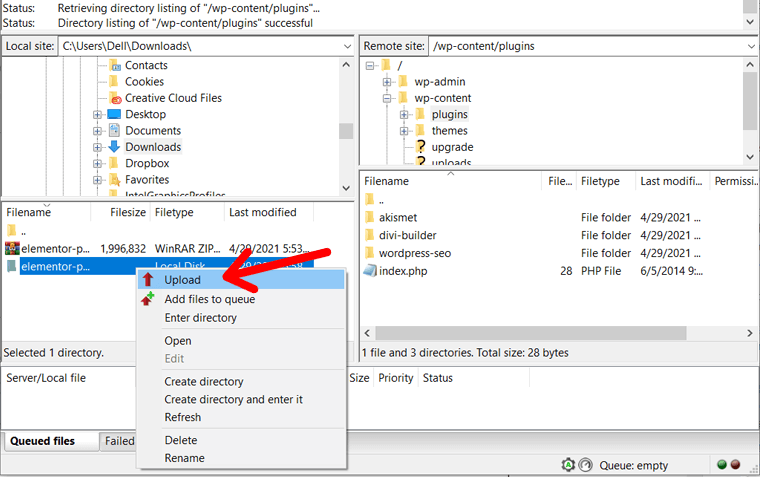
Ou você pode arrastar a pasta do plugin do site local para o site remoto. Levará alguns segundos para carregar o plugin no diretório.
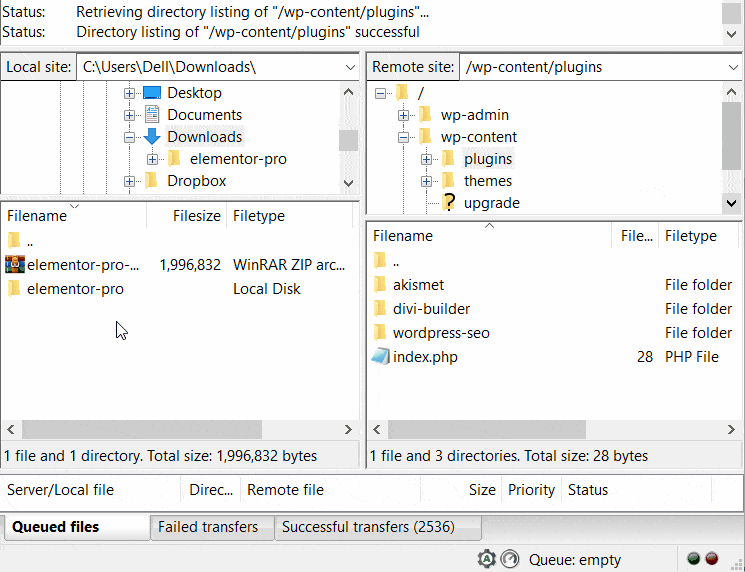
Isso é tudo! Agora, o plug-in Elementor Pro está instalado.
Etapa 4. Ative seu plug-in
Depois que o plug-in for carregado completamente, vá para o painel do WordPress. Na barra lateral esquerda do seu painel, clique na opção ' Plugins > Plugins Instalados '.
Agora você verá o plugin que acabou de enviar via FTP. Ative o plug-in.
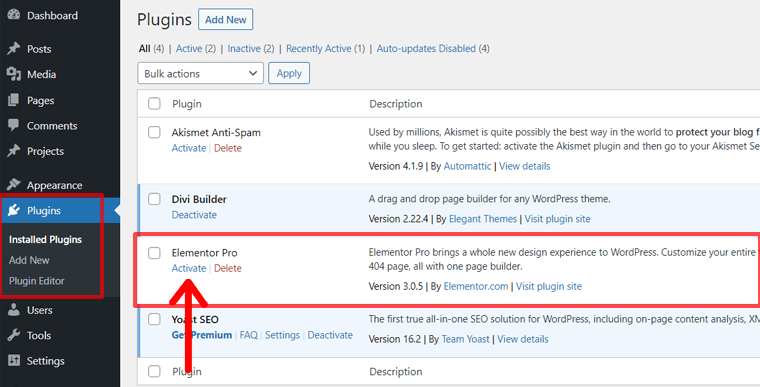
Assim que o plug-in for ativado com sucesso, ele estará pronto para executar a funcionalidade em seu site.
Mantenha seus plugins do WordPress atualizados
Então agora você terminou de instalar o plugin em seu site e está pensando no que fazer a seguir?
Definitivamente, está mantendo o plugin atualizado. Cada atualização de plugin vem com novas funcionalidades e recursos. Além disso, ajuda seu site a se tornar seguro e também corrige o bug das versões anteriores.
O bom é que a maioria dos plugins permite habilitar atualizações automáticas. Vá para a página ' Plugins > Plugins Instalados ' do seu painel. Você pode ver a opção 'Ativar atualizações automáticas' para alguns plugins. Basta clicar nele para obter auto-audações.
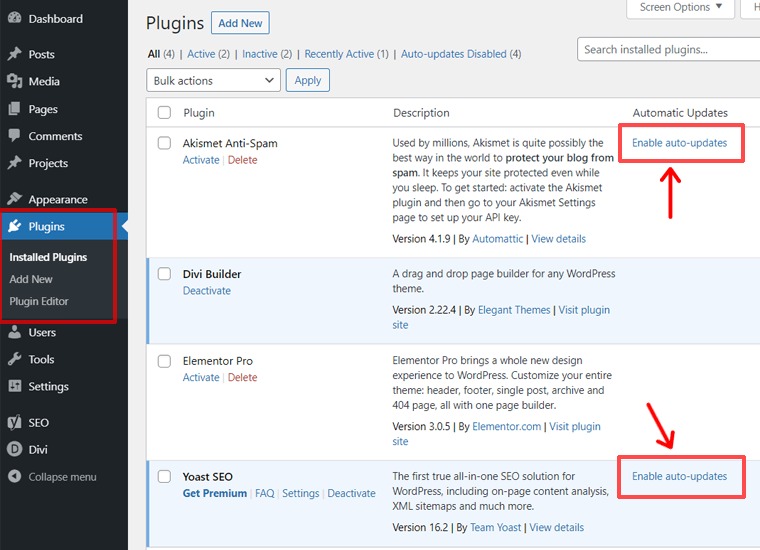
Mas a maioria dos plugins premium não possui um recurso de atualização automática. Nesse caso, você precisará atualizar o plug-in manualmente. No entanto, você pode ver o aviso na página de plugins, então não precisa se preocupar.
Conclusão
Com isso, é um envoltório.
Neste artigo, discutimos 3 métodos diferentes para instalar o plugin para WordPress. Você pode usar qualquer método que seja conveniente para você.
Entre os 3 métodos, instalar a partir do painel do WordPress é o método mais fácil. Use este método se quiser instalar plugins gratuitos do repositório de plugins do WordPress.org.
Em seguida, você pode usar o método de upload manual para o plug-in premium ou os plug-ins que não estão disponíveis no WordPress.org. O último método de upload de plugin via FTP é um método avançado SOMENTE para desenvolvedores!
Espero que este tutorial tenha mostrado como instalar de forma rápida e fácil um plugin para o seu site WordPress. Se você achar este guia útil, compartilhe-o com seus amigos.
Você também pode verificar outro guia tutorial sobre como acelerar seu site?
Além disso, se houver alguma dúvida, você pode comentar abaixo. Tentaremos entrar em contato com você o mais rápido possível. Siga nosso site no Facebook e Twitter para conteúdo novo e emocionante.
